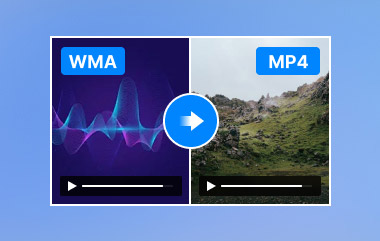Każde przyzwoite nagranie może zostać naruszone w ciągu kilku sekund, gdy pojawi się dźwięk tła, czy to wirujący wentylator, hałas na zewnątrz, czy po prostu hałas w pomieszczeniu. Zdarza się to częściej, niż można by się spodziewać. Dobra wiadomość? Nie musisz być specjalistą od dźwięku, aby to naprawić. Ten przewodnik przeprowadzi Cię przez sposób korzystania z Audacity usuwa szum tła narzędzia krok po kroku, a następnie odkryj inteligentniejszy i szybszy sposób automatycznego czyszczenia dźwięku. Osiągnięcie czystego, profesjonalnego brzmienia jest zaledwie kilka kliknięć dalej, niezależnie od tego, czy jest to pierwszy edytowany utwór, czy projekt, który jest udoskonalany.
Część 1: Jak wyeliminować szum tła w programie Audacity
Jeśli w Twoim dźwięku słychać niski szum, buczenie wentylatora lub jakikolwiek niepożądany dźwięk, Audacity ma narzędzia, które mogą pomóc. Może to wymagać kilku prób, aby uzyskać właściwy efekt, ale proces jest prosty, gdy już wiesz, co robić. W tej sekcji pokażemy Ci, jak używać funkcji redukcji szumów Audacity, aby oczyścić nagranie bez wpływu na części, które chcesz zachować. Te trzy kroki poprowadzą Cię przez proces izolowania szumu, jego redukcji i dostrajania wyników.
Krok 1. Wyizoluj hałas, który chcesz usunąć
Najpierw upewnij się, że Audacity jest zainstalowany. Otwórz go, a następnie zaimportuj dźwięk, przechodząc do Plik > Import > Audio i wybierając ścieżkę, którą chcesz edytować. Następnie musisz pomóc Audacity zidentyfikować dźwięk, który chcesz usunąć. Może to być fragment ciszy w nagraniu, w którym obecny jest tylko szum tła, taki jak dźwięk wentylatora lub klimatyzatora. Użyj Narzędzie selekcji aby podkreślić kilka sekund tego hałasu.

Ważne jest, aby wybrać część, w której nikt nie mówi. Informuje ona Audacity, jak wygląda niepożądany dźwięk, bez wpływu na główne audio.
Krok 2. Zastosuj efekt redukcji szumów
Po wybraniu próbki szumu przejdź do Efekt > Redukcja szumów i kliknij Pobierz profil szumu przycisk. Uczy Audacity, które częstotliwości usunąć. Teraz zaznacz cały utwór audio. Możesz to zrobić, klikając na panelu utworu lub naciskając Ctrl + A lub Command + A na Macu.

Wróć do Efekt > Redukcja szumów ponownie. Tym razem zastosujesz efekt do całego pliku audio, używając profilu, który właśnie utworzyłeś.
Krok 3. Dostosuj ustawienia, aby uzyskać najlepsze rezultaty
W oknie ustawień redukcji szumów zobaczysz trzy główne opcje:
Redukcja hałasu (dB):
Kontroluje, ile hałasu usunąć. Dobrym punktem wyjścia jest 12 decybeli.
Wrażliwość:
Domyślnie ustawione na 6. Określa, jak czuły jest Audacity podczas wykrywania szumu.
Wygładzanie częstotliwości (pasma):
Zwykle ustawione na 3. Zmiękcza krawędzie, dzięki czemu dźwięk nie brzmi urywanie.
Możesz przetestować zmiany przed ich użyciem. Jeśli wynik nadal brzmi szorstko, cofnij je i zwiększ poziom redukcji szumów o kilka decybeli. Powtarzaj, aż uzyskasz czysty, naturalnie brzmiący dźwięk. Dodatkowo możesz również użyć Audacity do odwróć dźwięk edycji, gdyż doskonale nadaje się do tego celu.
Część 2: Najlepszy sposób na usunięcie szumu tła w dźwięku
Jeśli szukasz szybszego i bardziej przyjaznego dla początkujących rozwiązania niż ręczna edycja, Konwerter wideo AVAide jest mocną alternatywą. Oprócz bycia konwencjonalnym edytorem, jest wyposażony we wbudowany Noise Remover w More Tools. Profile szumów lub parametry nie są konieczne, ponieważ automatycznie usuwają niechciane szumy po rozpoczęciu dodawania dźwięku. Co czyni go jeszcze lepszym, to elastyczność, jaką oferuje. Możesz dostosować format wyjściowy, zmienić kodek audio, dostosować szybkość transmisji lub przełączać kanały w zależności od potrzeb. Jest to kompleksowe rozwiązanie do czyszczenia dźwięku przy minimalnym wysiłku.

WYPRÓBUJ ZA DARMO W systemie Windows 7 lub nowszym
 Bezpieczne pobieranie
Bezpieczne pobieranie
WYPRÓBUJ ZA DARMO Dla systemu Mac OS X 10.13 i nowszych
 Bezpieczne pobieranie
Bezpieczne pobieraniePodczas gdy narzędzia takie jak redukcja szumów tła Audacity są świetne do precyzyjnej edycji, AVAide koncentruje się na wygodzie bez obniżania jakości. Jest niedrogi, oszczędza czas i zapewnia profesjonalnie brzmiące czyste brzmienie. To narzędzie ułatwia, czy chcesz dopracować narrację, przygotować podcast, czy scalanie wielu plików audio Pliki. AVAide jest wart wypróbowania dla twórców, którzy nie chcą zawracać sobie głowy ustawianiem każdej wartości i jednocześnie osiągać wysokiej jakości rezultaty.
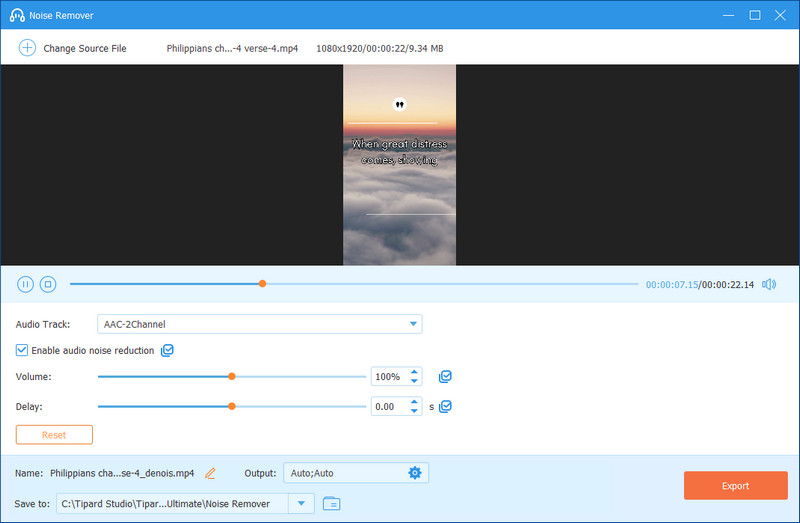
Część 3: Jak zapobiegać powstawaniu szumów tła dźwiękowego
Najlepszym sposobem na naprawienie szumu tła jest unikanie go w pierwszej kolejności. Czyste nagrania oszczędzają czas, ograniczają edycję i nadają projektom bardziej profesjonalny dźwięk. Zanim jeszcze otworzysz oprogramowanie do edycji, te proste wskazówki pomogą Ci uchwycić dźwięk, który wymaga niewielkiej lub żadnej obróbki końcowej.
1. Zoptymalizuj przestrzeń nagrywania
Twoje środowisko nagrywania ma większe znaczenie niż myślisz. Wybierz ciche pomieszczenie, najlepiej takie, w którym nie ma urządzeń HVAC, hałasu ulicznego ani urządzeń elektronicznych, takich jak zewnętrzne dyski, które generują biały szum. Miękkie wyposażenie, takie jak zasłony, dywany i kanapy, może naturalnie pochłaniać dźwięk i wzmacniać brzmienie pomieszczenia. Zaczynając od czystej przestrzeni, możesz nawet nie potrzebować usuwania szumów tła Audacity.
2. Użyj mikrofonu dynamicznego, aby uzyskać lepszą kontrolę
Mikrofony dynamiczne są świetne do nagrywania mowy. Są mniej czułe niż mikrofony pojemnościowe, więc bardziej skupiają się na głosie, a mniej na tym, co dzieje się w tle. Jeśli nagrywasz podcasty lub wokale, mikrofon dynamiczny, taki jak Samson Q2U, może zapewnić Ci świetną jakość przy mniejszej liczbie problemów do rozwiązania później. To inteligentny sposób na uniknięcie konieczności korzystania z narzędzi, takich jak redukcja szumów makro Audacity.
3. Zmniejsz wzmocnienie i podejdź bliżej mikrofonu
Zmniejszenie wzmocnienia lub czułości i mówienie bezpośrednio do niego pomaga wyróżnić głos, jednocześnie minimalizując hałas w pomieszczeniu. Celuj w poziomy audio, które osiągają szczyt między -12 dB a -10 dB. To ustawienie utrzymuje silny sygnał i minimalizuje szum tła. Później nie będziesz musiał szukać poradników, jak usunąć szum tła w stylu Audacity.
4. Zminimalizuj hałas wentylatora komputera i tła
Nawet Twój komputer może działać przeciwko Tobie. Wentylatory stają się głośniejsze, gdy Twój system się nagrzewa, a ten niski szum może wkraść się do Twoich nagrań. Odwróć mikrofon od komputera, zamknij dodatkowe aplikacje i utrzymuj system w chłodzie. Te niewielkie zmiany robią dużą różnicę i pomagają zmniejszyć potrzebę postedycji za pomocą narzędzi takich jak Audacity, takich jak eliminowanie szumów tła.
Stosując te techniki przed naciśnięciem przycisku nagrywania zapobiegniesz większości problemów z szumem tła i będziesz mieć dodatkowy krok w postaci nauki usuwania szumu tła w Audacity później. Zapobieganie jest lepsze niż leczenie.
W tym artykule dowiesz się jak usunąć szum tła w Audacity korzystając z dostępnego samouczka tutaj. Oprócz Audacity, możesz również użyć narzędzia AVAide, aby rozwiązać problem, które oferuje znacznie szybszy sposób usuwania szumów tła z wideo i zapewnia polerowanie podobne do profesjonalnego oprogramowania.
Twój kompletny zestaw narzędzi wideo, który obsługuje ponad 350 formatów do konwersji w bezstratnej jakości.